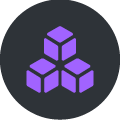Esta guía te ayudará a completar los datos necesarios para realizar un traspaso entre sucursales de manera eficiente.
Datos Generales
Fecha (Obligatorio): Especifica la fecha del documento, asegurándote de que esté dentro del período de captura.
Serie del folio: Selecciona la serie del folio del documento. El número de folio consecutivo se asignará automáticamente. La serie se solicita si manejas múltiples series para el tipo de documento, según lo configurado en las Preferencias de la empresa.
Folio (Obligatorio): Introduce un número de folio único para el documento. El folio puede tener un máximo de 9 caracteres, incluyendo una serie opcional de 1 a 3 letras. Para la asignación automática de un folio consecutivo, configúralo en las Preferencias de la empresa.
Envía
Sucursal origen (Obligatorio): Selecciona la sucursal que envía y da salida a los artículos. Solo se mostrarán las sucursales que el usuario está autorizado a operar.
Almacén origen (Obligatorio): Elige el almacén en la sucursal de origen que enviará los artículos.
Recibe
Sucursal destino (Obligatorio): Selecciona la sucursal que recibirá y dará entrada a los artículos.
Almacén destino (Obligatorio): Elige el almacén en la sucursal de destino que recibirá los artículos.
Entrega (Opcional): Indica la fecha probable de entrega o recepción de los artículos en la sucursal destino.
Descripción: Añade una descripción, nota o referencia para identificar el documento.
Artículos del documento: Registra en esta sección los artículos del documento. Para ver la existencia del artículo, etc., abre el menú contextual con el botón derecho del mouse.
Clave del artículo: Introduce la clave del artículo para localizarlo. Puedes buscar por clave o nombre. Para buscar, escribe parte de la clave y presiona F4. Usa el menú contextual con el botón derecho del mouse para abrir o registrar nuevos artículos.
Nombre del artículo (Obligatorio): Introduce parte del nombre del artículo y presiona F4 para buscarlo. Puedes buscar por nombre o clave. Usa el menú contextual para abrir o registrar nuevos artículos.
Unidad de medida: Muestra la unidad de medida del artículo.
Localización: Muestra la localización del artículo en el almacén de la sucursal de origen. Puedes ordenar la lista de artículos por localización presionando Control+L.
Unidades (Obligatorio): Introduce el número de unidades en la unidad de medida del artículo. Puedes usar hasta 5 decimales. Para indicar unidades en la unidad de compra, presiona Control+U. Consulta la existencia del artículo presionando F9.
Otros Datos
Descripción: Añade una descripción, nota o referencia para identificar el documento.
Vía de embarque: Selecciona la vía de embarque habitual para enviar los artículos. Puedes registrar nuevas vías de embarque a través del menú contextual si se están manejando.
Puntos de control: Muestra los puntos de control del traspaso y la información del usuario que validó cada etapa.
Documentos Relacionados
Solicitudes de sucursales surtidas en el traspaso: Muestra las solicitudes que se surtieron en el traspaso. Puedes abrir, agregar o quitar artículos de la solicitud. Si se elimina un documento relacionado, la información ya no estará disponible.
Solicitudes pendientes de la sucursal: Para surtir solicitudes total o parcialmente, selecciona el documento y haz clic en Surtir. Marca la casilla Surtir en forma parcial para surtir solo artículos seleccionados. Las unidades solicitadas se reservan según disponibilidad.
Movimiento de inventarios: Muestra el movimiento de traspaso generado por el documento, si el traspaso ya ha sido enviado o recibido.
Estatus de los Traspasos
Pendiente: El traspaso aún no se ha procesado.
Autorizado: Aprobado para preparar y separar los artículos.
Verificado: Validado que los artículos preparados corresponden al documento.
Enviado: Validado que los artículos enviados desde la sucursal origen corresponden al documento.
Recibido: Validado que los artículos recibidos en la sucursal destino corresponden al documento.
Cancelado: El traspaso no será procesado.
Acciones y comandos adicionales
Puntos de control: Para ejecutar un punto de control, usa la barra de herramientas o el menú contextual. Selecciona Autorizar, Verificar, Enviar, o Recibir según corresponda.
Importar artículos
Desde niveles de inventario: Utiliza Importar de acuerdo a los niveles de inventario en el menú Herramientas.
Desde período de ventas: Utiliza Importar de acuerdo a un período de ventas en el menú Herramientas.
Desde archivo: Utiliza Importar de un archivo en el menú Herramientas.
Desde otro documento: Usa el comando Ctrl+O o el menú Herramientas para importar artículos desde otro documento.
Reiniciar el traspaso: Para eliminar toda la información registrada en el documento, utiliza Reiniciar el traspaso en el menú Herramientas.
Traspasos de otro período: No se permite registrar, modificar, cancelar ni eliminar traspasos fuera del período de trabajo actual. Cambia el período de trabajo al mes correspondiente para acceder a traspasos de otros meses.
Emisión de la forma: Al finalizar el registro, puedes imprimir el traspaso inmediatamente o dejarlo pendiente para imprimirlo más tarde.
Operaciones restringidas: Por razones de seguridad, se restringe la modificación, cierre y cancelación de traspasos ya enviados.